网站首页 软件下载 游戏下载 翻译软件 电子书下载 电影下载 电视剧下载 教程攻略 音乐专区
霍普软件下载网-旗舰软件下载站,将绿色免费商业版破解软件、共享软件、游戏、电影、电视剧一网打尽!
| 文章 | Win7系统如何设置无线网络连接? |
| 分类 | 教程攻略 |
| 语言 | zh-CN |
| 大小 | |
| 版本 | |
| 下载 |

|
| 介绍 |
无线网络在现今的社会是很普遍了,走到哪几乎都能连上无线网络,因此如果我们有一台电脑就可以设置无线网络连接了,那么Win7系统该如何设置无线网络连接呢?不懂的朋友赶紧来看看小编整理的以下教程吧! 方法/步骤: 1、首先打开控制面板,在开始菜单中打开。 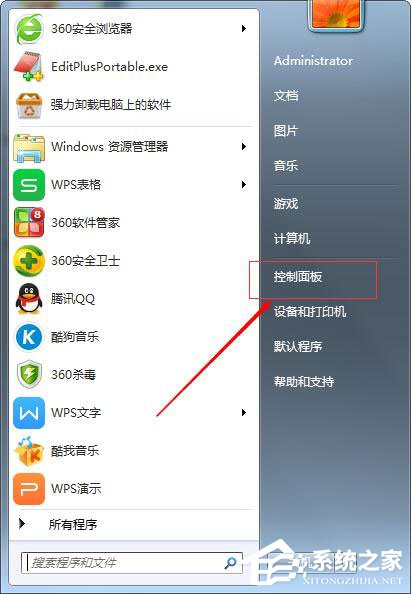 44. 背叛伤害不了你,能伤你的,是你太在乎。分手伤害不了你,能伤你的,是回忆。无疾而终的恋情伤害不了你,能伤你的,是希望。你总以为是感情伤害了你,其实伤到你的人,永远是自己。 2、打开控制面板之后,找到网络和共享中心这个选项,然后打开。 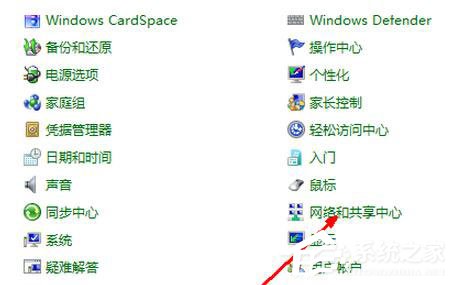 3、打开网络和共享中心之后,这里有详细的关于网络连接方面的信息。点击中部的设置新的连接这样一个蓝色的链接。 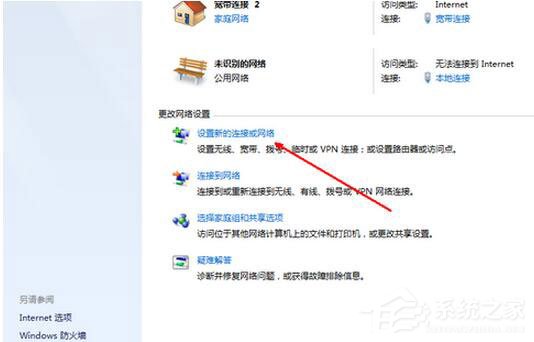 4、如果你的电脑上以前有网络连接,如果是重新设定一个无线网络连接,就选第一个选项,否,创建一个新的连接。然后点击下一步。 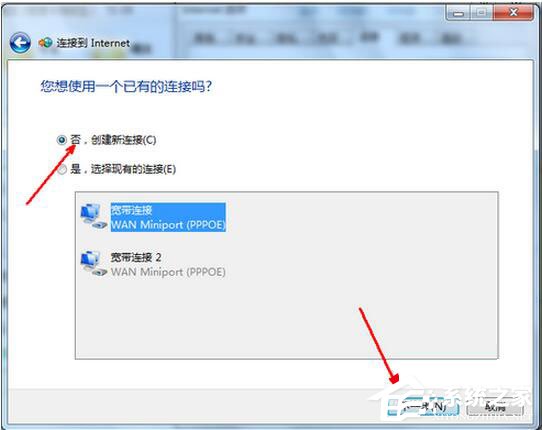 5、在选择连接方式这个页面中,如果你有无线网络,就会在下面的列表中显示出一个无线连接的选项。用鼠标点击一下这个选项,然后点击确定。 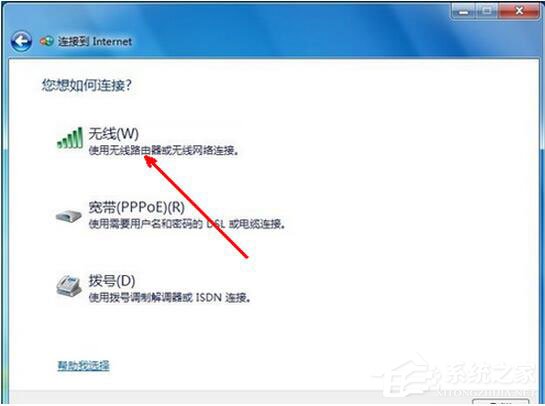 6、点击确定之后,回到系统托盘处,找到网络连接的图标,然后打开,选择连接,点击之后将出现下面这样一个设定无线网络的选项,输入网络名和安全密钥,点击确定就可以了。 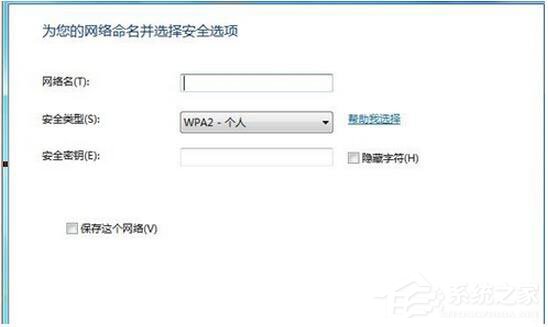 7、此时,无线网络连接我们就设置好了,现在你就可以用无线网络来上网了。打开系统托盘处的网络图标,我们会发一同,上面显示了已经连接。 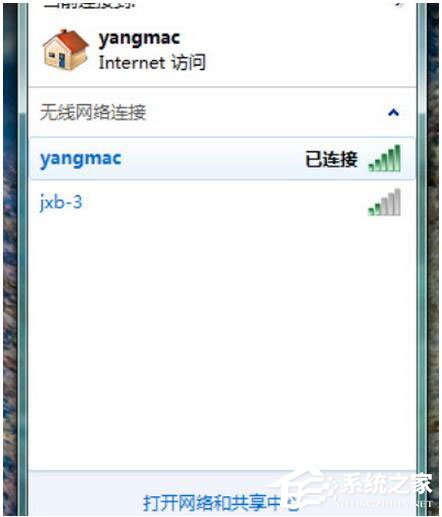 注意事项: 无线网络相比于有线的网络,可能会有不稳定。 Win7设置无线网络连接教程就讲到这里了,方法很简单,要通过控制面板那边的网络选项然后进行设置,大家现在就可以进行尝试一下。 |
| 截图 | |
| 随便看 |
|
免责声明
本网站所展示的内容均来源于互联网,本站自身不存储、不制作、不上传任何内容,仅对网络上已公开的信息进行整理与展示。
本站不对所转载内容的真实性、完整性和合法性负责,所有内容仅供学习与参考使用。
若您认为本站展示的内容可能存在侵权或违规情形,请您提供相关权属证明与联系方式,我们将在收到有效通知后第一时间予以删除或屏蔽。
本网站对因使用或依赖本站信息所造成的任何直接或间接损失概不承担责任。联系邮箱:101bt@pm.me